操作系统:win10 1909 64位企业版
软件版本:Adobe Photoshop 2019
PS输入的英文字母怎么一次性更改为大写?ps中输入的小写英文字母想要转换成大写英文字母,该怎么转换呢,下面就来看看ps怎么将英文改为大写的详细教程。
1、点击菜单栏的“文件”,“新建”快捷键是Ctrl+N。
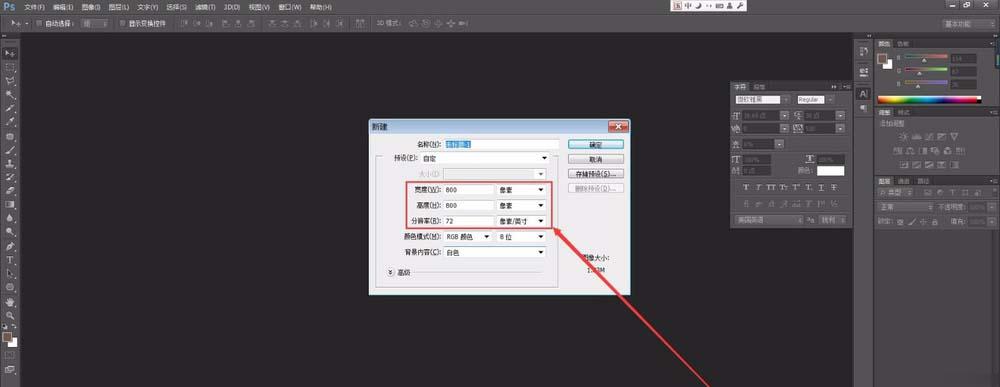
2、点击左侧栏的文字工具。
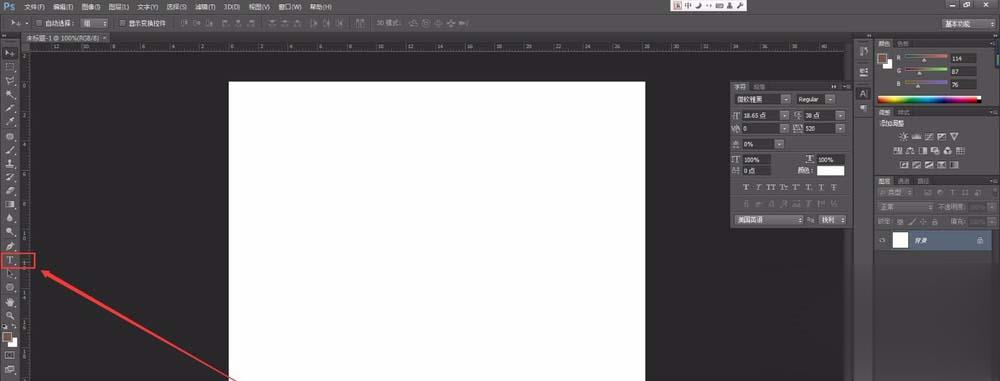
3、输入英文单词,“w”是粘贴进来的所以字体颜色是默认的白色。
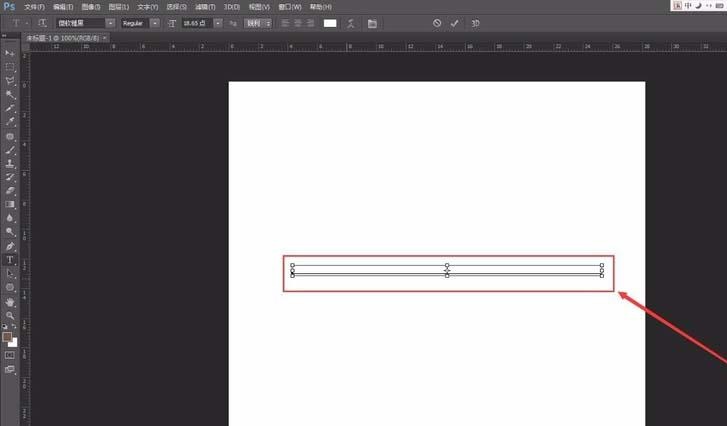
4、鼠标拖动全部选中字体或者按快捷键Ctrl+A,在属性栏上可以看到当前的字体颜色默认白色。
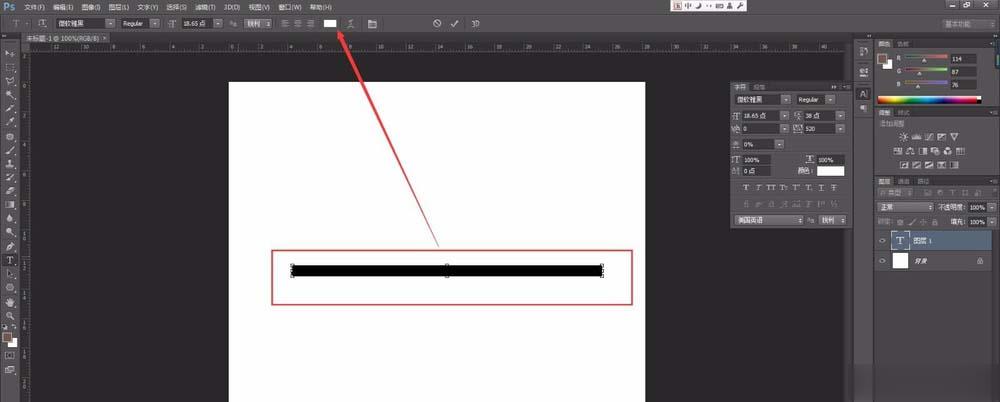
5、移动拾色器可以看到当前“w”选择的颜色为黑色,点击“确定”字体即可更换为黑色。
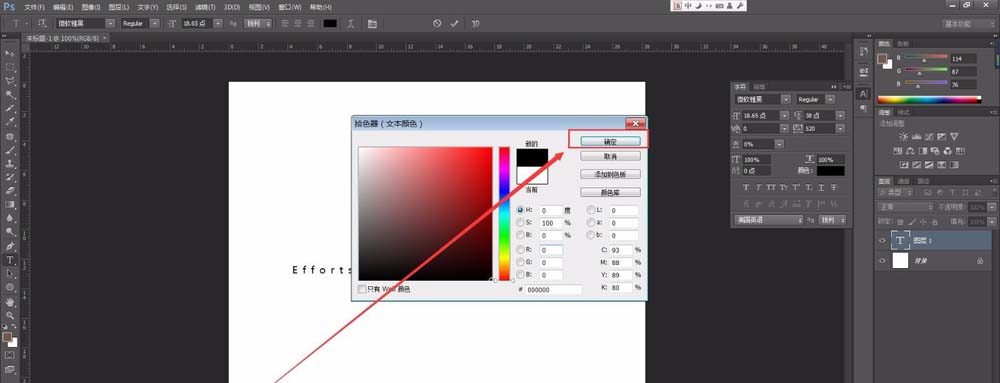
6、点击左侧工具栏的移动选择工具,可以看到字体当前的颜色。
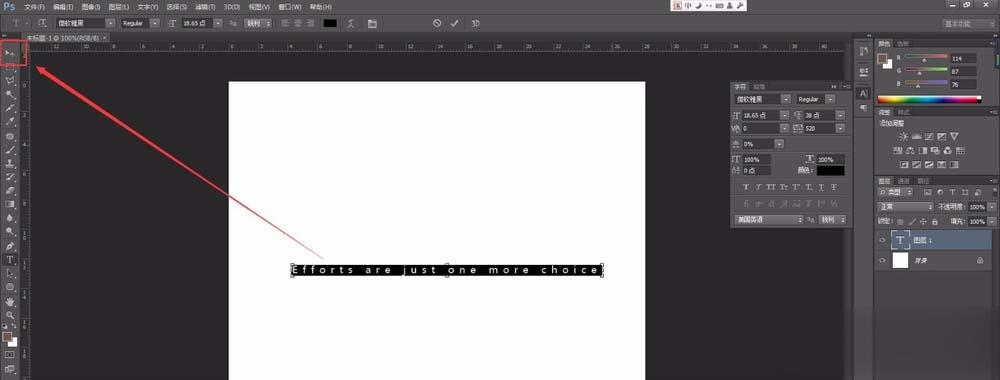
7、感觉字体间距太宽,当前字体间距是520,将字体间距更改为“0”。
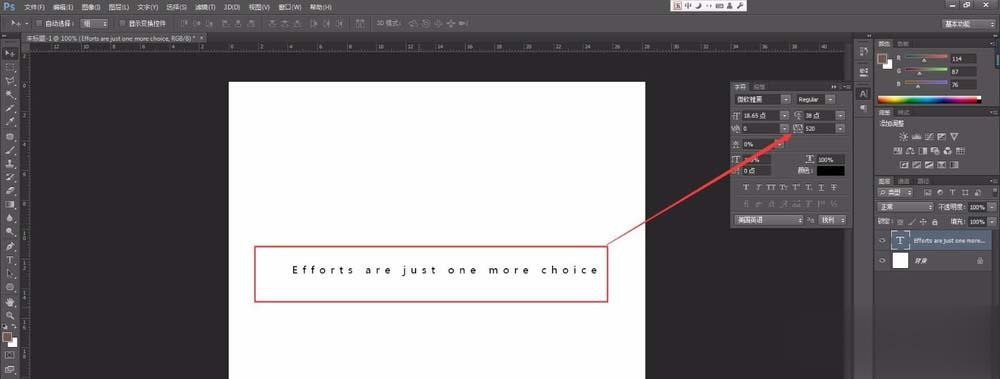
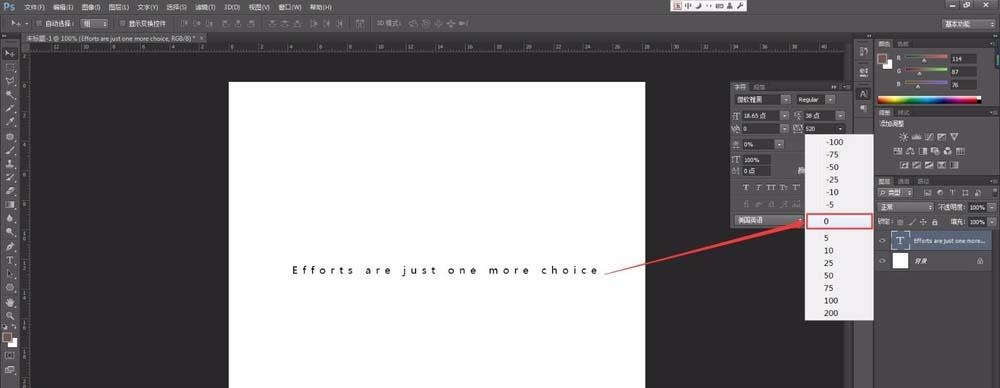
8、感觉字体在当前的画布上显小,点击字符面板的字号属性加大字号。
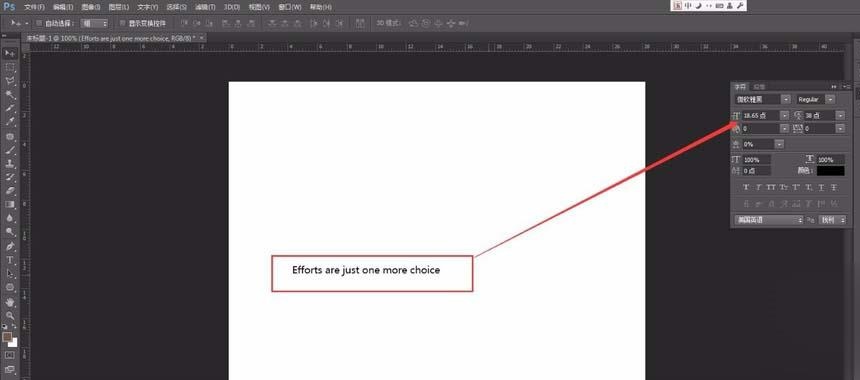
9、点击“TT”即可将当前的英文单词更改为大写。
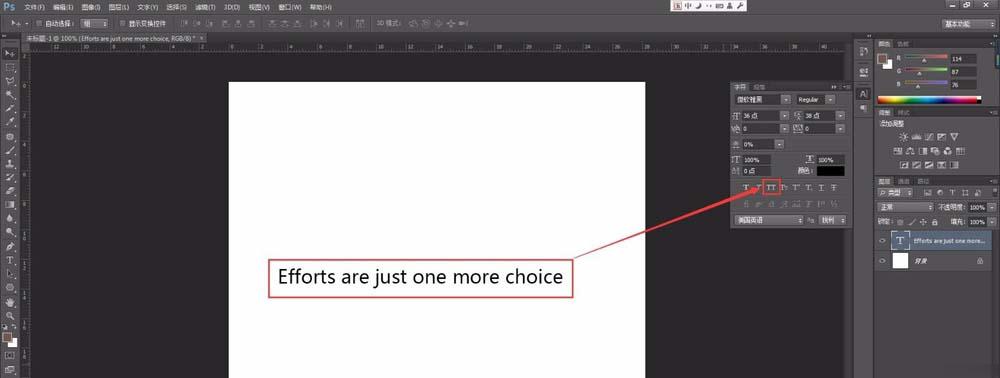
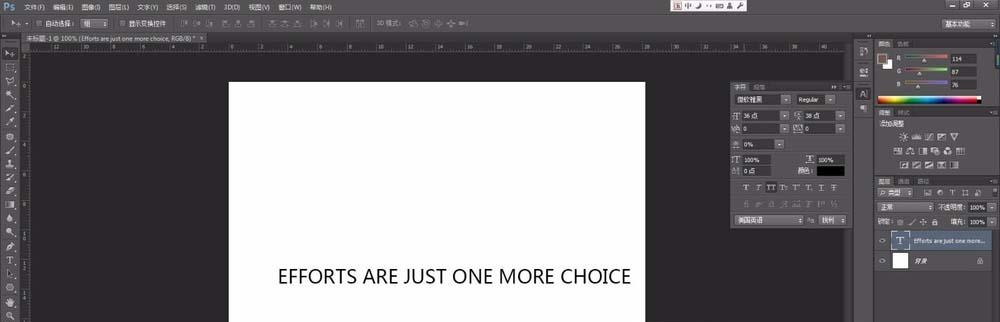
以上就是ps一次性将英文改为大写的教程。
点击阅读全文